Jei naudojate „Windows 10“ OS ir norite bendrinti spausdintuvą su kitais tinklo naudotojais, ši pamoka skirta jums. Naudodami „Windows 10“, prie kompiuterio prijungtą spausdintuvą galite bendrinti su kitais tinkle esančiais kompiuteriais šiais dviem būdais.
A. Kai išjungtas slaptažodžiu apsaugotas bendrinimas: Pirmasis būdas yra bendrinti spausdintuvą su tinklu taip, kad tinklo naudotojams nereikėtų pateikti vartotojo vardo ir slaptažodžio, kad galėtų pasiekti spausdintuvą. Šis būdas siūlomas, kai norite, kad visi tinklo vartotojai spausdintų bendrinamu spausdintuvu.)
B. Kai įjungtas slaptažodžiu apsaugotas bendrinimas: Antrasis būdas – bendrinti spausdintuvą taip, kad spausdinti galėtų tik konkretūs vartotojai (pateikę vartotojo vardą ir slaptažodį). Tai rekomenduojama, jei nenorite, kad visi tinklo vartotojai spausdintų bendrinamu spausdintuvu.
Šiame vadove rasite išsamias instrukcijas, kaip bendrinti spausdintuvą sistemoje „Windows 10“.
Kaip bendrinti spausdintuvą su kitais tinklo vartotojais sistemoje „Windows 10“.
1 žingsnis. Įgalinti spausdintuvo bendrinimą.
1. Kompiuteryje su spausdintuvu, kurį norite bendrinti, eikite į „Windows“ valdymo skydelį. Padaryti tai:
1. Paieškos laukelyje įveskite kontrolės skydelis
2. Spustelėkite adresu Kontrolės skydelis.

2. Valdymo skydelyje spustelėkite Peržiūrėkite įrenginius ir spausdintuvus.
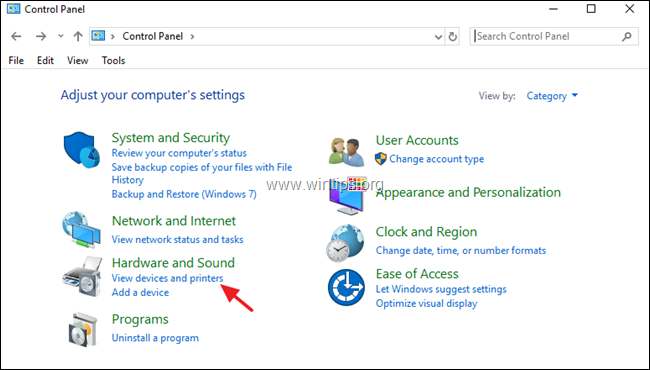
3. Dešiniuoju pelės mygtuku spustelėkite spausdintuvą, kurį norite bendrinti su kitais, ir pasirinkite Spausdintuvo savybės.
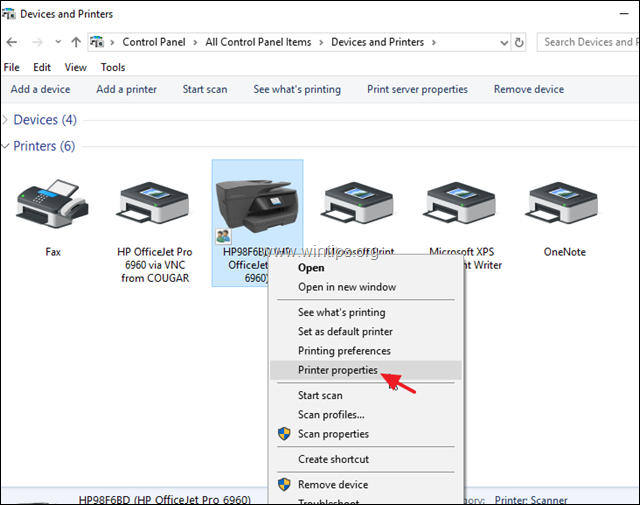
4. At Dalijimasis skirtukas:
1. Pažymėkite Bendrinkite šį spausdintuvą dėžė.
2. Įveskite spausdintuvo bendrinimo pavadinimą.
3. Spustelėkite Taikyti.
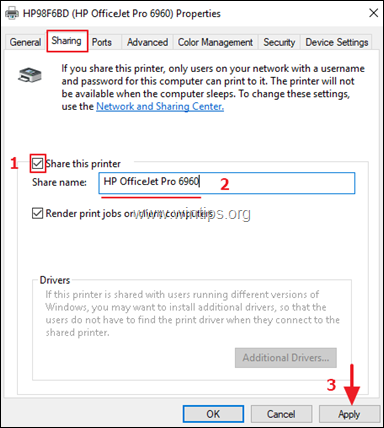
5. Dabar tęskite pagal savo pasirinkimą:
a. Jei norite, kad visi tinklo vartotojai spausdintų į jūsų spausdintuvą nepateikdami vartotojo vardo ir slaptažodžio (norėdami prisijungti prie kompiuterio), spustelėkite Tinklo ir dalinimosi centras nuorodą ir toliau skaitykite toliau išjungti (išjungti) slaptažodžiu apsaugotas bendrinimas.
b. Jei norite apibrėžti konkrečius vartotojus, kurie spausdins jūsų spausdintuvu, spustelėkite Gerai spausdintuvo ypatybėse ir pereiti prie 2 žingsnis toliau ir sukurkite vartotojus, kuriuos norite spausdinti savo spausdintuvu.
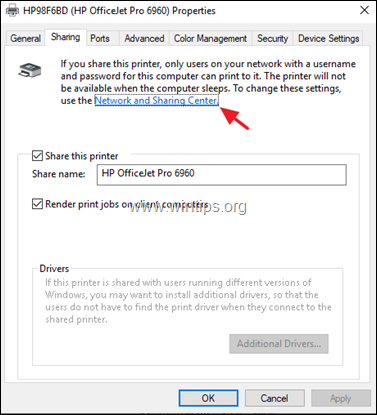
6. Tinklo ir bendrinimo centre spustelėkite Pakeiskite išplėstinius bendrinimo nustatymus kairėje.
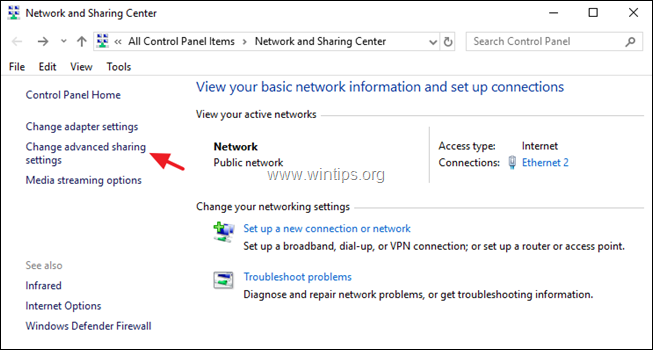
7. At Visi tinklai parinktys, pasirinkite Išjunkite slaptažodžiu apsaugotą bendrinimą ir tada spustelėkite Išsaugoti pakeitimus.
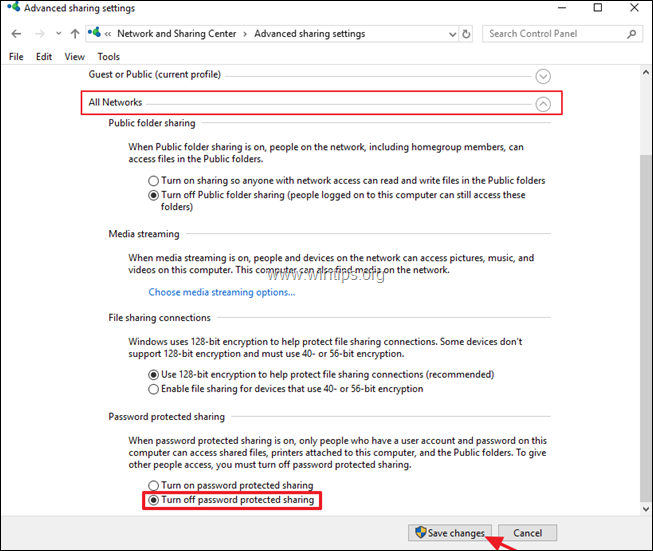
8. Uždarykite visus atidarytus langus ir tęskite 3 žingsnis norėdami įdiegti bendrinamą spausdintuvą tinklo kompiuteriuose.
2 žingsnis. Sukurkite vartotojus, kurie turės prieigą prie kompiuterio naudodami bendrinamą spausdintuvą.
Jei norite įjungti spausdintuvo bendrinimą naudodami apsaugą slaptažodžiu, turite sukurti vartotojus (paskyras), kurie turės prieigą prie kompiuterio naudodami bendrinamą spausdintuvą. Padaryti tai:
1. Vienu metu paspauskite „Windows“.  + R klavišus, kad atidarytumėte laukelį Vykdyti.
+ R klavišus, kad atidarytumėte laukelį Vykdyti.
2. Tipas valdyti vartotojo slaptažodžius2 ir paspauskite Įeikite.

3. At Vartotojų paskyros spustelėkite Papildyti.
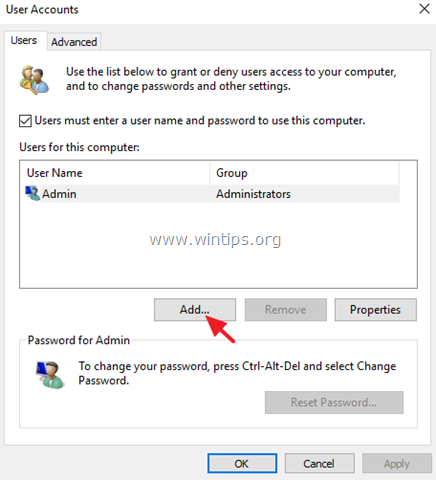
4. Pasirinkite Prisijunkite be „Microsoft“ paskyros.
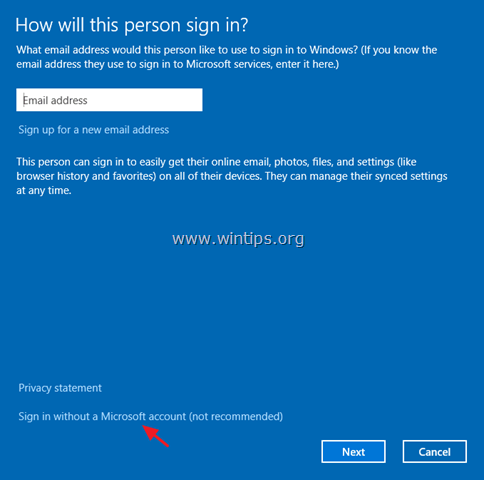
5. Pasirinkite Vietinė sąskaita kitame ekrane.

6. Įveskite paskyros pavadinimą (pvz., User1) ir slaptažodį (jei norite) ir spustelėkite Kitas ir Baigti.
7. Tada pasirinkite naują paskyrą ir spustelėkite Atstatyti slaptažodį mygtuką, norėdami nurodyti naujos paskyros slaptažodį.
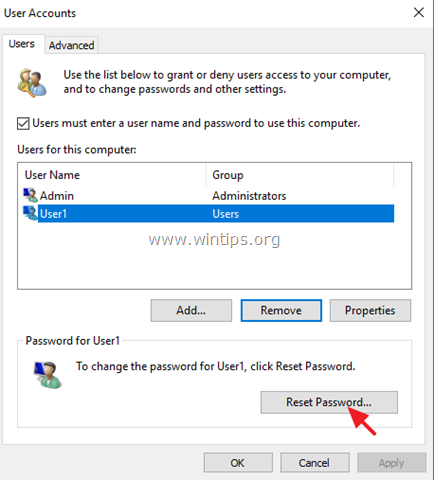
8. Įveskite naujos paskyros slaptažodį ir spustelėkite Gerai.
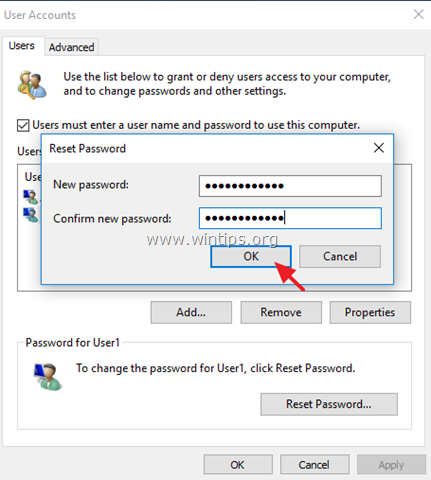
9. Jei reikia, pakartokite tuos pačius veiksmus, kad pridėtumėte papildomų paskyrų kompiuteryje, o baigę tęskite nuo 3 veiksmo, kad tinklo kompiuteriuose įdiegtumėte bendrinamą spausdintuvą.
3 veiksmas. Prisijunkite prie bendrinamo spausdintuvo iš kitų kompiuterių.
Kad galėtumėte spausdinti naudodami bendrinamą spausdintuvą iš kitų tinklo kompiuterių, pirmiausia turite juose įdiegti spausdintuvą. Padaryti tai:
1. Atidarykite „Windows Explorer“ ir adreso juostoje įveskite šį žodį ir paspauskite enter: *
- \\Kompiuterio pavadinimas
* Pastaba: Kur Kompiuterio pavadinimas = kompiuterio su bendrinamu spausdintuvu pavadinimas. (pvz., jei kompiuterio pavadinimas yra "PC1", įveskite: "\\PC1"
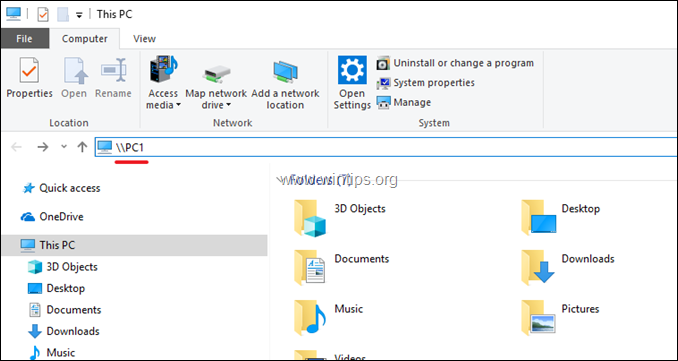
2. Dabar, jei apibrėžėte konkrečius vartotojus spausdinimui (in 2 žingsnis), tada jūsų bus paprašyta įvesti vartotojo vardą ir slaptažodį, kad galėtumėte prisijungti prie kompiuterio naudodami bendrinamą spausdintuvą. Tokiu atveju įveskite reikiamus kredencialus ir spustelėkite Gerai. Jei išjungėte slaptažodžiu apsaugotą bendrinimą (in 1 žingsnis), tada ekrane pamatysite bendrinamą spausdintuvą.
3. Dešiniuoju pelės mygtuku spustelėkite bendrinamą spausdintuvą ir spustelėkite Prisijungti Norėdami įdiegti spausdintuvą vietiniame kompiuteryje.
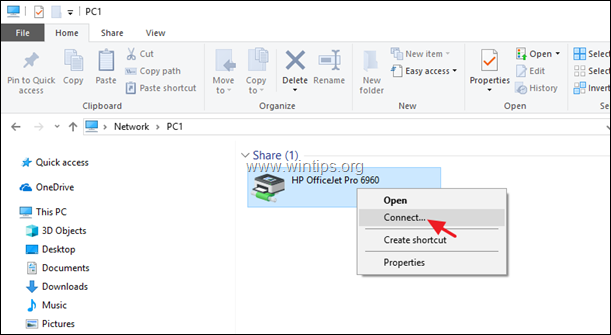
4. Kai diegimas bus baigtas, galėsite spausdinti naudodami bendrinamą spausdintuvą. *
* Paskutinė pastaba: Atminkite, kad kompiuteris su bendrinamu spausdintuvu (ir spausdintuvu) turi būti visada įjungtas, kad būtų galima spausdinti.
Viskas!
Leiskite man žinoti, ar šis vadovas jums padėjo, palikdami komentarą apie savo patirtį. Prašome pamėgti ir pasidalinti šiuo vadovu, kad padėtumėte kitiems.